iPhone 使用手冊
- 歡迎
-
-
- 與 iOS 18 相容的 iPhone 型號
- iPhone XR
- iPhone XS
- iPhone XS Max
- iPhone 11
- iPhone 11 Pro
- iPhone 11 Pro Max
- iPhone SE(第 2 代)
- iPhone 12 mini
- iPhone 12
- iPhone 12 Pro
- iPhone 12 Pro Max
- iPhone 13 mini
- iPhone 13
- iPhone 13 Pro
- iPhone 13 Pro Max
- iPhone SE(第 3 代)
- iPhone 14
- iPhone 14 Plus
- iPhone 14 Pro
- iPhone 14 Pro Max
- iPhone 15
- iPhone 15 Plus
- iPhone 15 Pro
- iPhone 15 Pro Max
- iPhone 16
- iPhone 16 Plus
- iPhone 16 Pro
- iPhone 16 Pro Max
- 設定基本項目
- 按個人風格自訂 iPhone
- 拍攝絕佳的相片和影片
- 與朋友和家人保持聯絡
- 與家人共享功能
- 使用 iPhone 處理日常大小事
- 「Apple 支援」提供的專家建議
-
- iOS 18 的新功能
-
- 指南針
-
- 開始使用 FaceTime
- 製作 FaceTime 連結
- 拍攝「原況相片」
- 將語音通話錄音和轉寫
- 在 FaceTime 通話中開啟「即時字幕」
- 在通話中使用其他 App
- 撥打「群組 FaceTime」通話
- 以格狀檢視參與者
- 使用「同播同享」一同觀看、聆聽和玩遊戲
- 在 FaceTime 通話中共享螢幕
- 在 FaceTime 通話中要求或提供遙距控制權限
- 在 FaceTime 中共同編輯文件
- 使用視像會議功能
- 將 FaceTime 通話接手到另一部 Apple 裝置
- 更改 FaceTime 視像設定
- 更改 FaceTime 語音設定
- 改變你的容貌
- 離開通話或切換至「訊息」
- 將來自未知來電者的 FaceTime 通話封鎖和靜音
- 報吿垃圾來電
- 捷徑
- 貼士
-
- 開始使用 Apple Intelligence
- 使用「書寫工具」
- 在「郵件」中使用 Apple Intelligence
- 在「訊息」中使用 Apple Intelligence
- 配合 Siri 使用 Apple Intelligence
- 取得網頁摘要
- 取得電話通話或錄音的摘要
- 使用「影像樂園」製作原創影像
- 配合 Apple Intelligence 製作 Genmoji
- 配合 Apple Intelligence 使用「影像魔術棒」
- 在「相片」中使用 Apple Intelligence
- 配合「相機控制」使用視覺智能
- 將通知撮要並減少打擾
- 配合 Apple Intelligence 使用 ChatGPT
- Apple Intelligence 與私隱
- 在「螢幕使用時間」中封鎖 Apple Intelligence 功能取用權限
-
- 開始使用輔助使用功能
- 在設定期間使用輔助使用功能
- 變更 Siri 輔助使用設定
- 快速開啟或關閉輔助使用功能
- 版權
使用 iPhone 相機工具來設定你的相片
在影相前,你可以使用 iPhone 上的相機工具來自訂和改進拍攝效果。
調整相機的對焦及曝光度
影相之前,iPhone 相機會自動設定對焦及曝光度,且面部偵測功能會平衡多張面孔的曝光度。如你想手動調整對焦及曝光,請執行下列任何一項操作:
在 iPhone 上開啟「相機」
 。
。點一下螢幕來顯示自動對焦區域及曝光設定。
點一下你想移動對焦區域的位置。
在對焦區域旁邊向上或向下拖移
 來調整曝光度。
來調整曝光度。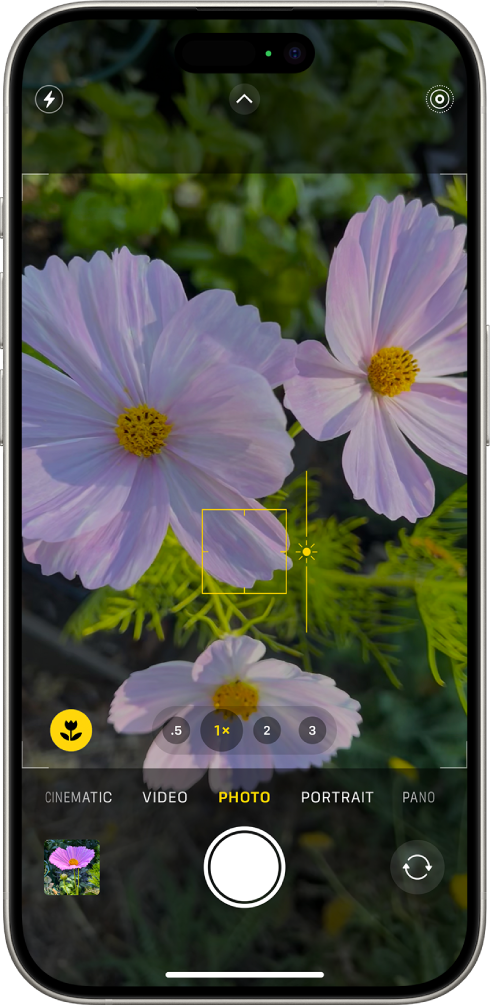
貼士:如要為將來的拍攝鎖定手動對焦及曝光設定,請按住對焦區域直至看到「AE/AF 鎖定」;點一下螢幕以解鎖設定。
在 iPhone 16 型號,輕按兩下「相機控制」來開啟覆疊以顯示可用的相機設定。用手指在「相機控制」上滑動至「曝光」設定,然後輕按來選取該設定。滑動手指來調整曝光。
鎖定曝光設定
在 iPhone 11 及較新型號上,你可以為之後的拍攝鎖定曝光設定。
在 iPhone 上開啟「相機」
 。
。點一下
 。
。點一下
 ,然後移動滑桿來調整曝光。
,然後移動滑桿來調整曝光。曝光會被鎖定,直到你下一次開啟「相機」。如要儲存曝光值讓其在你開啟「相機」時不會重設,請前往「設定」
 >「相機」>「保留設定」,然後開啟「曝光調整」。
>「相機」>「保留設定」,然後開啟「曝光調整」。
開啟或關閉閃光燈
你的 iPhone 相機設定為在需要時自動使用閃光燈。如要在影相前手動控制閃光燈,請執行下列操作:
在 iPhone 上開啟「相機」
 。
。請執行以下其中一項操作:
點一下
 來開啟或關閉自動閃光燈。
來開啟或關閉自動閃光燈。點一下
 ,點一下取景框下方的
,點一下取景框下方的  ,然後選擇「自動」、「開啟」或「關閉」。
,然後選擇「自動」、「開啟」或「關閉」。
使用濾鏡來影相
使用計時器
你可以在 iPhone 相機上設定計時器來為你預留時間來入鏡。
在 iPhone 上開啟「相機」
 。
。點一下

點一下
 ,然後選擇「3 秒」或「10 秒」。
,然後選擇「3 秒」或「10 秒」。點一下「快門」按鈕來開始計時器。
使用格線和水平儀來校正你的相片
如要在相機畫面上顯示格線或水平儀以協助你校正及構圖,請前往「設定」![]() >「相機」,然後開啟「格線」和「水平儀」。
>「相機」,然後開啟「格線」和「水平儀」。
拍攝相片後,你可以使用「相片」App 中的編輯工具來進一步校正相片,並調整橫向和垂直視角。請參閲:拉直相片或影片以及調整視角。